パソコントラブルでも特に多いのが「電源が入らない」というトラブル。
ノートパソコンを使っている方で、「電源ランプはついているのに、うまく電源が入らない」と悩んでいる方も多いのではないでしょうか?
今回は「ノートパソコンの電源ランプが点灯しているのに電源が入らない」場合の原因や対処法を解説します。
パソコンのトラブル解決はPCホスピタルがおすすめです!
目次
ランプがつくのに電源が入らない原因

ノートパソコンの電源ランプがつくのに、電源が入らない原因として以下3つが考えられます。
- パソコンの一時的な不具合
- ディスプレイの破損
- HDDやマザーボードなどの障害
それぞれの原因を把握し、適切な対処法を実行しましょう。
パソコンの一時的な不具合
ランプがつくのに電源が入らない場合、パソコンの一時的な不具合が考えられます。
パソコンの不具合が生じる要因として挙げられるものは、主に以下の2点です。
- 帯電
- パソコン内部のホコリ
パソコンに静電気が溜まることで、マザーボードなどパソコンの動作に必要なパーツが正常に動作しなくなります。
パソコンが帯電している場合、後述する放電をおこなうことで不具合を解消できるかもしれません。
また、パソコン内部にホコリが溜まることで熱がこもり、正常な動作を妨げる場合もあります。
ディスプレイの破損
ランプがつくのに電源が入らない場合、ディスプレイが破損している可能性もあります。
パソコン自体は正常に起動できているのに、ディスプレイに損傷がありうまく表示できていない可能性があるからです。
ノートパソコンの場合は、外部ディスプレイの接続やノートパソコンの画面を修理に出すことで解決できます。
HDDやマザーボードなどの障害
HDDやマザーボードに障害がある場合も、パソコンの電源がうまく入りません。
HDDやマザーボードはパソコンの動作に関係する重要パーツで、障害があるとパソコンが正常に動作できないからです。
HDDやマザーボードの一時的な不具合の場合は、システム復元などで復旧できる場合もあります。
しかし、HDDやマザーボードが物理的に破損している場合は、自力での復旧が難しく修理・交換が必要です。
ランプがつくのに電源が入らない場合の対処法

ランプがつくのに電源が入らない場合の対処法として、以下の6つが挙げられます。
- 放電する
- パソコン内部のホコリを除去する
- パソコン本体を冷ます
- 周辺機器を全てはずす
- 外部ディスプレイを接続する
- マザーボードやHDDの交換・修理
上記方法を試しても復旧しない場合は、無理せず専門業者にパソコンを診てもらいましょう。
放電する
ランプがつくのに電源が入らない場合、放電することで復旧できる可能性があります。
パソコンが正常に起動しない原因として「パソコン内に静電気が溜まっている」ことがあげられ、放電することで正常に起動できる場合があるからです。
ノートパソコンの電源を落とした後、以下の機器を全て取り外します。
- ACアダプター
- バッテリー
- その他全ての周辺機器
LANケーブルやUSBメモリーなど接続している外部機器を全て取り外します。
ノートパソコンの場合バッテリーも外す必要があり、外し忘れないよう注意が必要です。
電源を落とし周辺機器を外したら5〜10分程放置し、再度電源を入れて正常に起動する確認しましょう。
パソコン内部のホコリを除去する
ノートパソコンの電源がうまく入らない場合、パソコン内部のホコリを除去しましょう。
パソコン内部にホコリが溜まることで、温度が上昇し正常に起動できなくなるからです。
まずはキーボードやケーブルの接続口、冷却ファンの通気口などホコリが溜まりやすい部分を掃除します。
エアダスターを使うことで効率的にホコリを除去できるため、おすすめです。
危険回避のため、パソコンに溜まったホコリを除去する場合は、電源を落とした状態でおこないましょう。
パソコン本体を冷ます
本体が熱い場合は、ノートパソコンを冷ましてから起動してみましょう。
パソコンに使われているパーツの多くは温度の影響を受けやすく、高温状態だと正常に機能しない場合があります。
パソコンの電源を落とし、十分に本体の温度を下げて起動するか確認しましょう。
また、室温も同時に見直しておくことをおすすめします。
特に夏場などは知らない間に部屋が高温となり、パソコンの温度を上昇させてしまうこともあります。
周辺機器をすべてはずす
周辺機器を全て外すことで、正常に起動できる場合もあります。
USBメモリや外付けHDDなど外部機器に不具合があると、接続先のノートパソコンに影響を及ぼし正常な動作を妨げる場合があるからです。
ノートパソコンの場合は、本体と電源アダプターだけになるよう、全ての周辺機器を外して再起動してみましょう。
外部ディスプレイを接続する
ノートパソコンの電源がうまく入らない場合、外部ディスプレイを接続してみましょう。
電源ランプがついているのに電源が入らない場合、ノートパソコンの液晶部分の損傷が疑われるからです。
もし外部ディスプレイを接続して正常に映る場合は、ノートパソコン画面が故障している可能性があります。
外部ディスプレイでなく、ノートパソコンの画面で作業をおこないたい方は、パソコンを修理に出した方が良いでしょう。
外部ディスプレイを接続する際は接触不良がないように留意してください。
マザーボードやHDDの交換・修理
マザーボードやHDDの交換・修理で、問題が解決する可能性もあります。
マザーボードやHDDはパソコンの動作に大きく関係するパーツであり、これらが故障しているとノートパソコンが正常に起動しません。
もしマザーボードやHDDの交換や修理が必要な場合、自力での交換は他のパーツを傷つけるリスクもあり、おすすめできません。
これらパーツの故障が疑われる場合は、専門の修理業者に依頼した方が良いでしょう。
ランプが点滅しているときは「スリープ状態」

パソコンの画面が真っ暗でランプが電源ランプが点滅している場合、「スリープ状態」に入っている可能性があります。
スリープ状態とは、パソコンの電力消費を抑えるために、実行中のファイルやデータをそのままにした上で動作を一時停止している状態のことです。
例えば、以下の状況でスリープ状態に入ります。
- パソコンの電源を入れたまま、長時間放置する。
- パソコンの電源ボタンを1回押す。
特にパソコンの操作を何もせず放置すると、自然にスリープ状態となり、電源が入っていないと勘違いしやすく注意が必要です。
メーカーによって電源ランプの色は異なりますが、どのノートパソコンでも電源ランプが点滅している場合は「スリープ状態」に入っているため、覚えておきましょう。
スリープ状態が解除されない場合の対処法
スリープ状態は基本的にマウスを動かしたり、キーボードのキーを押すことで解除できます。
しかし、これらの動作をおこなってもスリープ状態が解除されない場合、パソコンに何らかの不具合が生じている可能性があります。
その場合、これまで紹介した方法で解決できる場合もあるため、試してみても良いでしょう。
もしくは、強制終了し再起動することで正常に起動できる場合もあります。
強制終了は、ノートパソコンの電源ボタンを長押しすることで可能です。
ただし、強制終了はノートパソコンへの負荷が大きく、内部のシステムやデータに悪影響を与える可能性があるため、やり過ぎないようにしましょう。
対処してもノートパソコンの電源が入らない場合は修理業者を利用

前述の方法を試してもノートパソコンの電源がうまく入らない場合、専門の修理業者を活用することがおすすめです。
ノートパソコンの電源がうまく入らない場合、さまざまな原因が考えられ、パソコンに詳しくない方が原因を特定することは非常に難しいです。
専門の修理業者であれば、パソコンの電源が入らない原因を素早く特定し、内部のデータを壊さないよう安全に修理対応してくれます。
自力での復旧が難しい場合は、無理せず修理業者にノートパソコンを診てもらった方が良いでしょう。
まとめ
電源ランプがついているのにノートパソコンの電源がうまく入らない場合、さまざまな原因が考えられます。
まずは今回紹介した対処法を試し、正常に起動するか確認しましょう。
もし自力で復旧できない場合は、無理やり直そうとせず、修理業者を利用することがおすすめです。
パソコン博士の知恵袋はパソコン修理業者大手(上場企業)の PCホスピタル(累計サポート実績200万件以上 ※1、利用率No.1 ※2)をおすすめしています。 電話対応も丁寧で、お住まいの地域(全国対応)に応じたパソコン修理サービスを提案してくれます。
PCホスピタルは大切なデータを保護(復元も可能)した上でパソコン修理をおこなってくれます。「再起動を繰り返す」、「シャットダウンできない」、「電源が入らない」などのPCトラブルもすぐに行ってくれます。PCホスピタルは東京や大阪、名古屋、福岡など大都市以外の地方都市にも店舗があり、即日対応可能です

※1 2023年8月末時点 日本PCサービス株式会社調べ
※2 2021年11月時点 2万6303人調査 調査主体:日本PCサービス株式会社 調査実施機関:株式会社インテージ







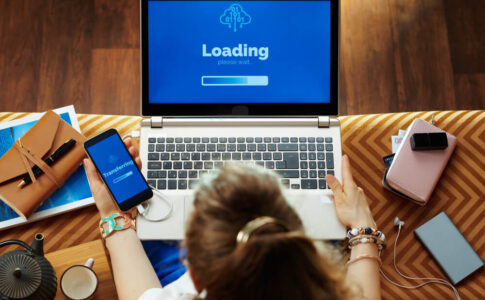






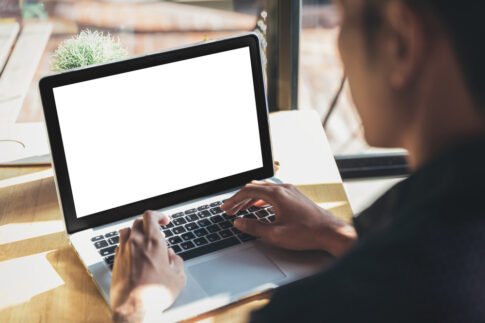














ノートパソコンがうまく起動できずに悩んでいる方は、ぜひ参考にしてみてください。